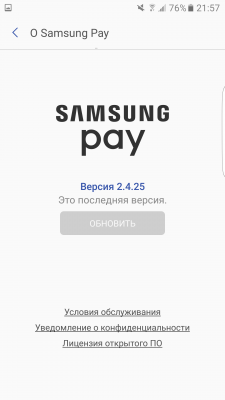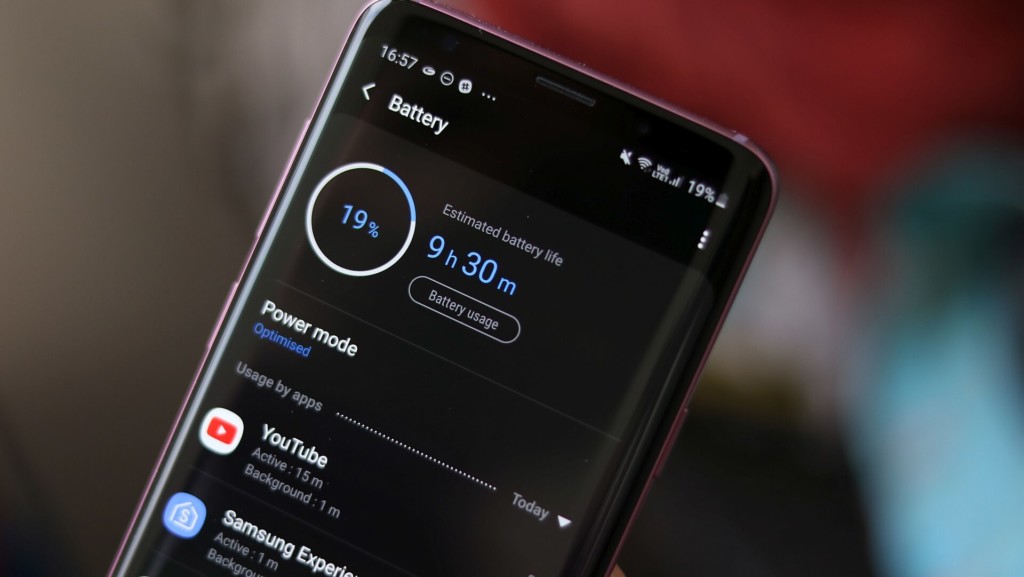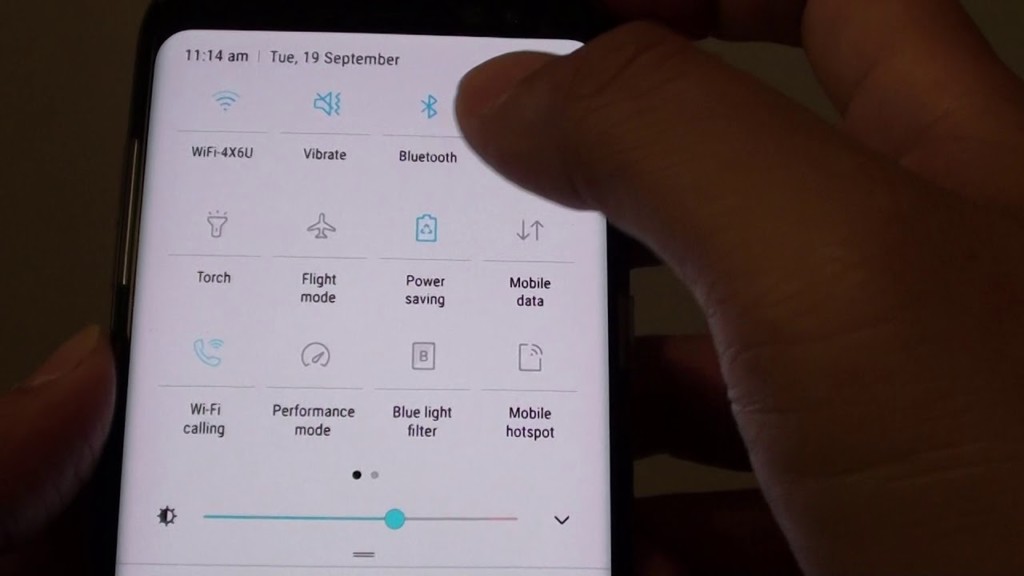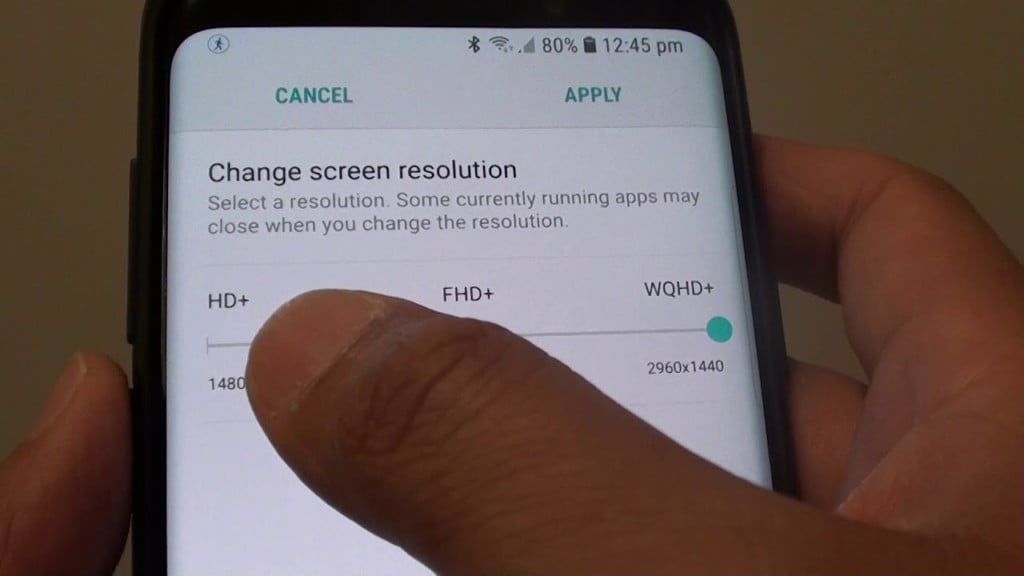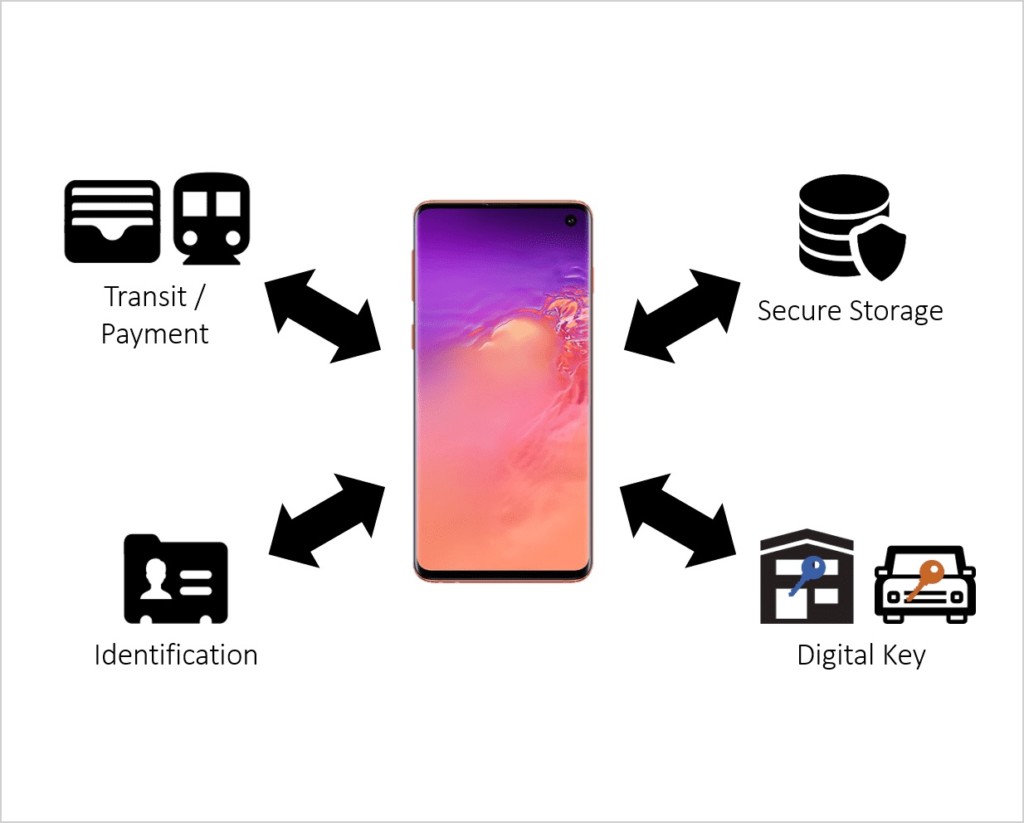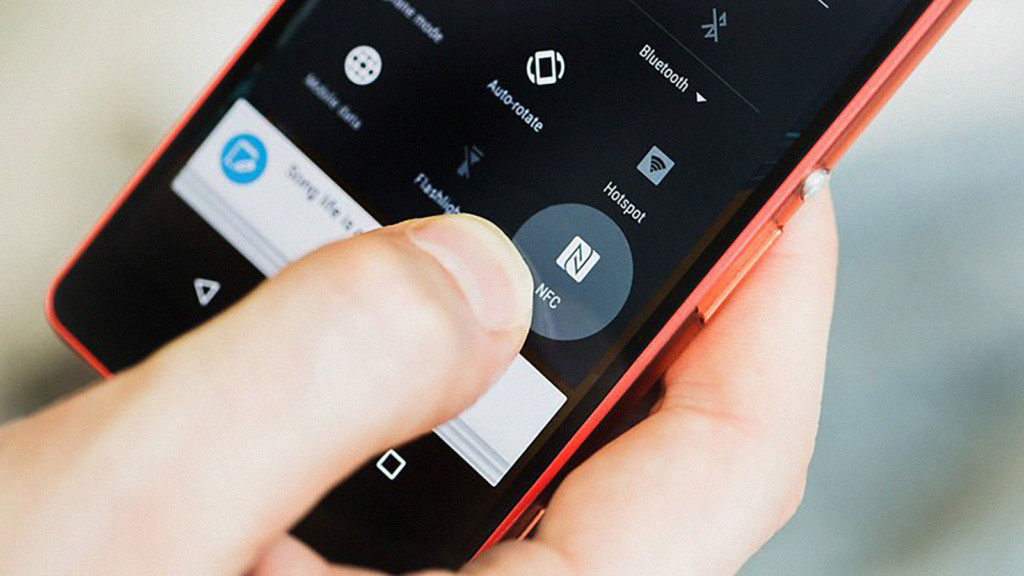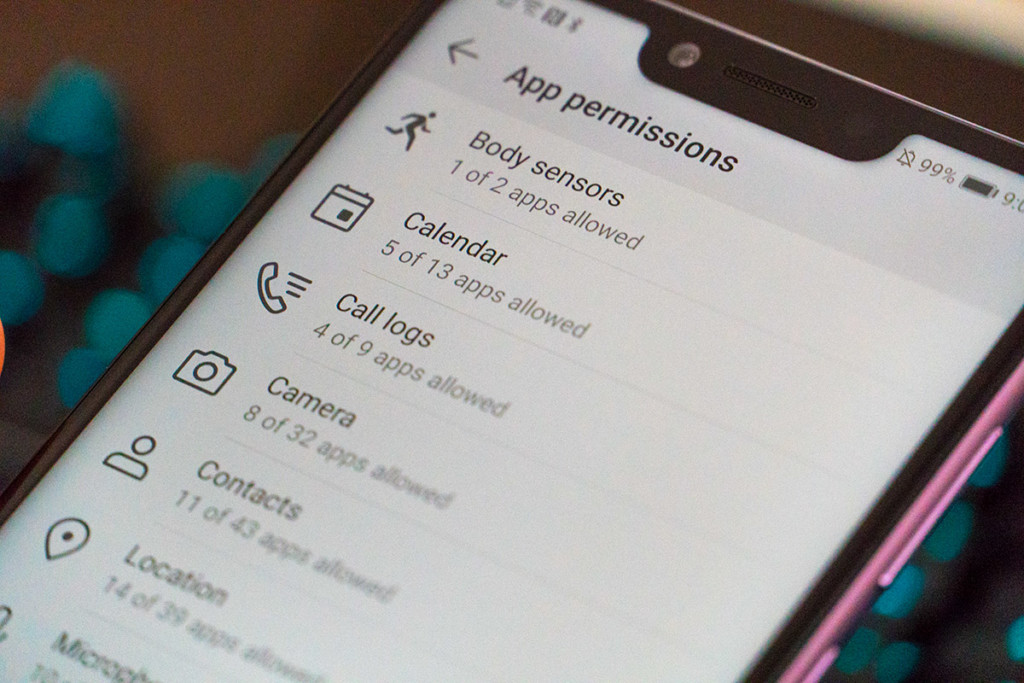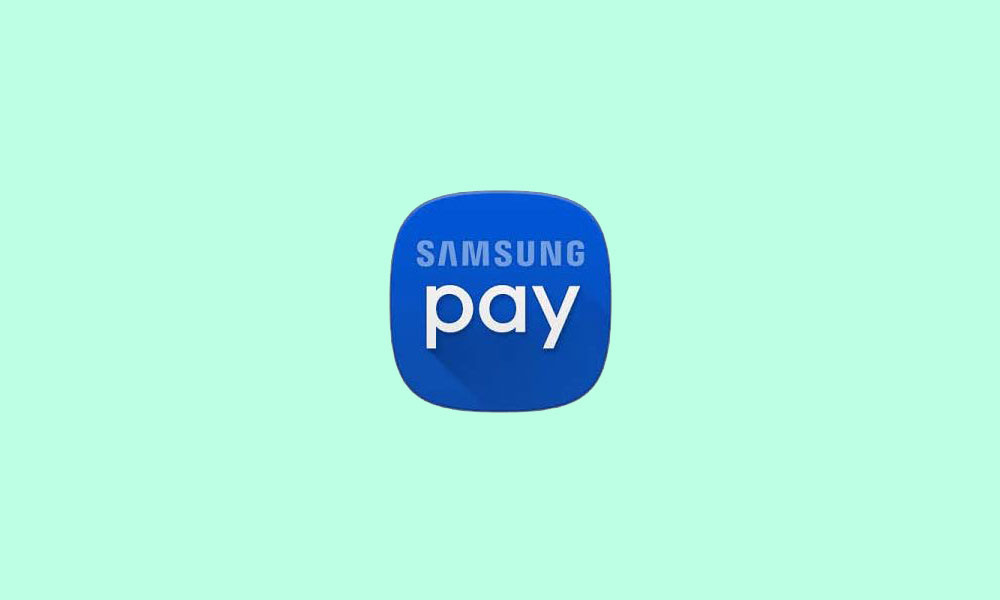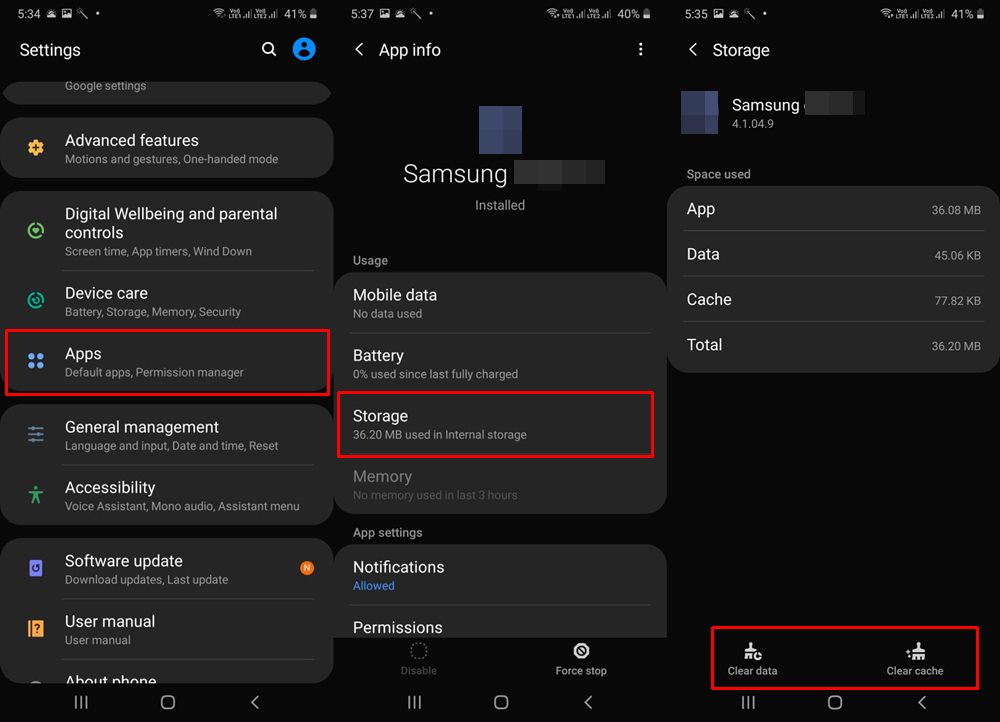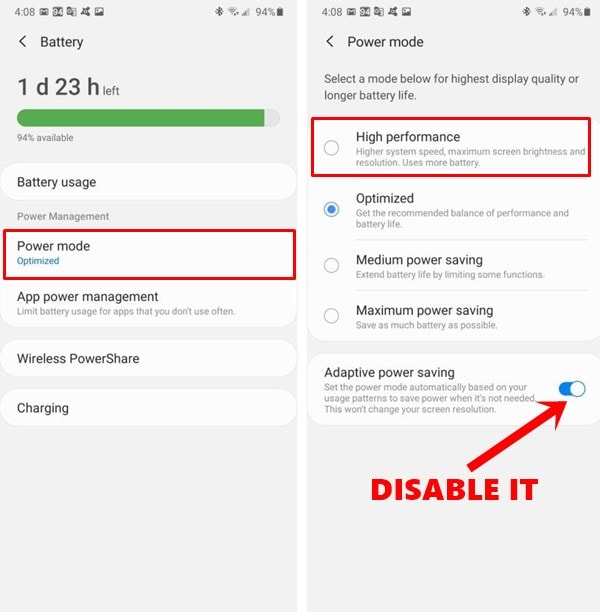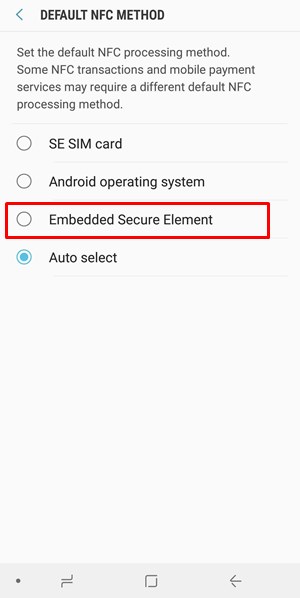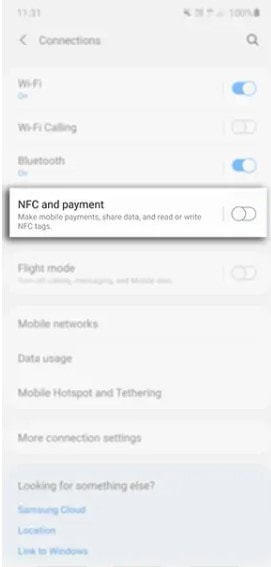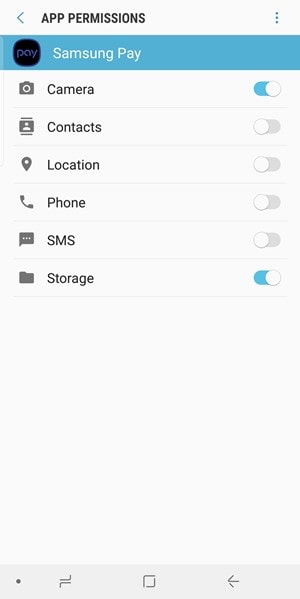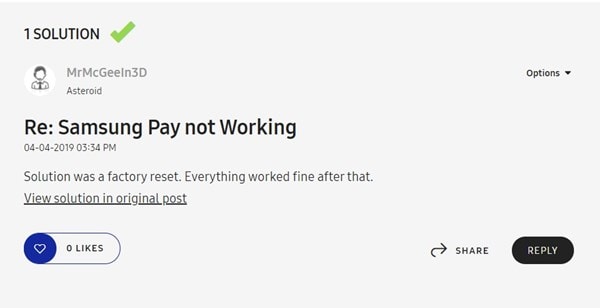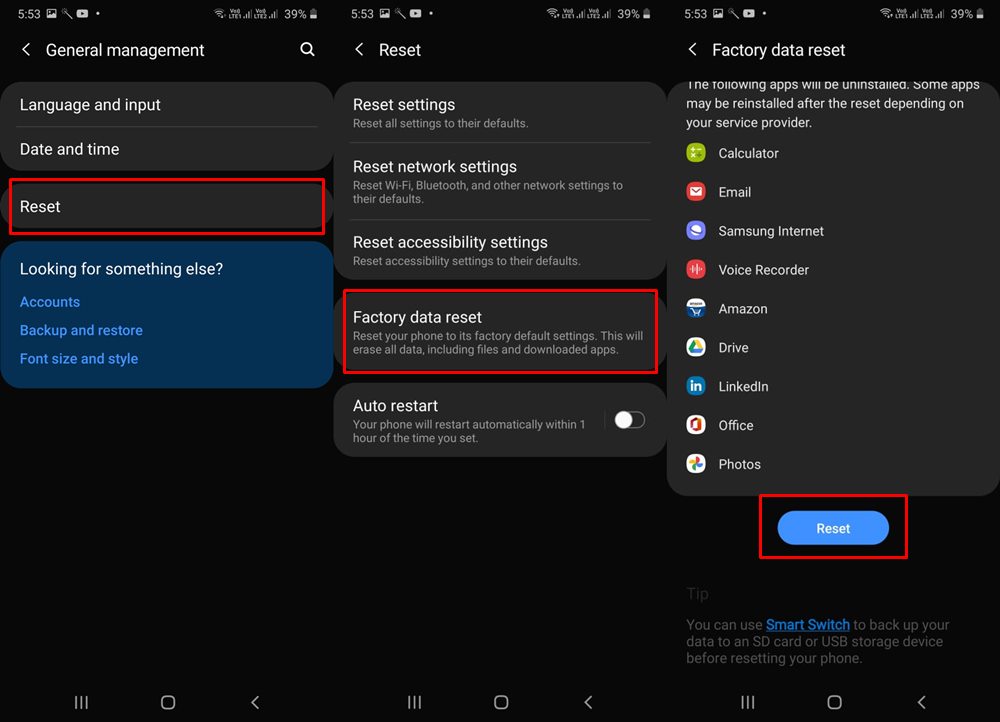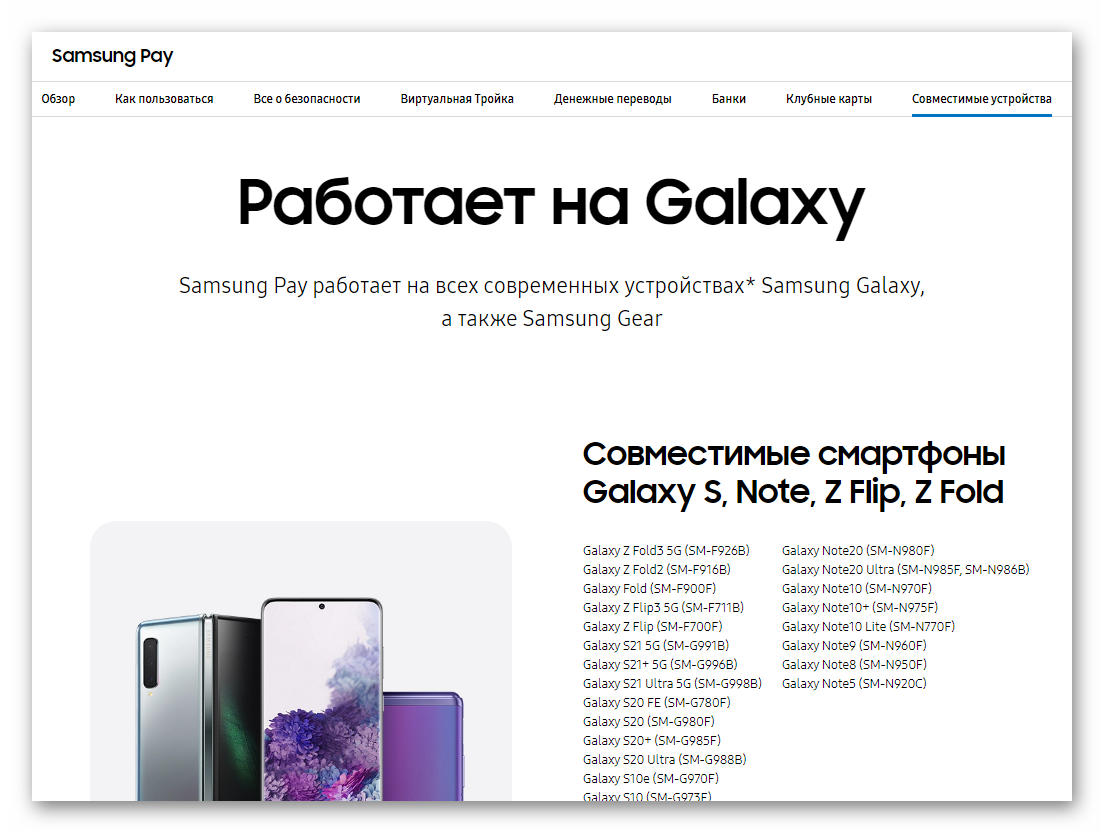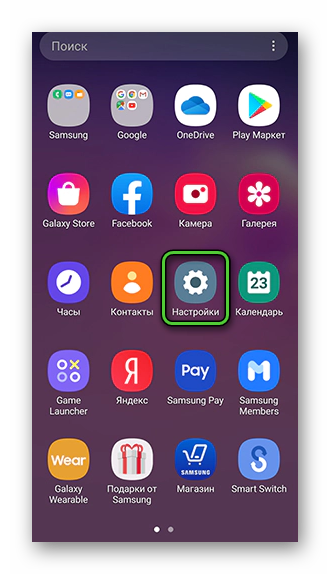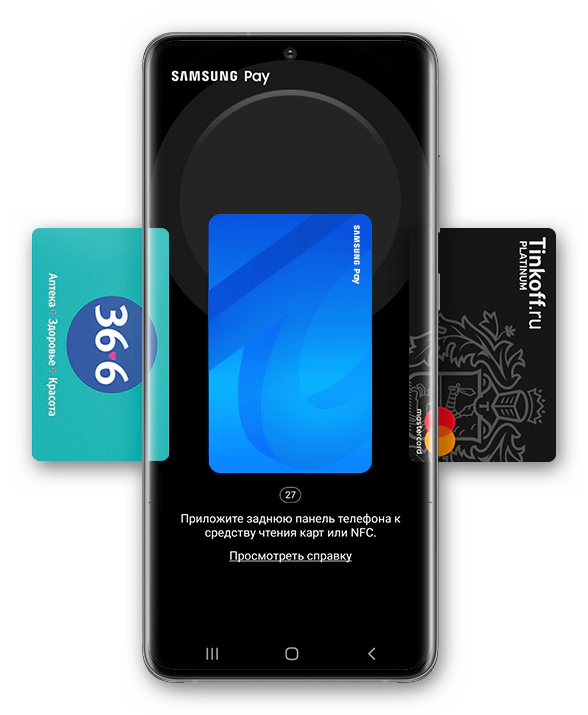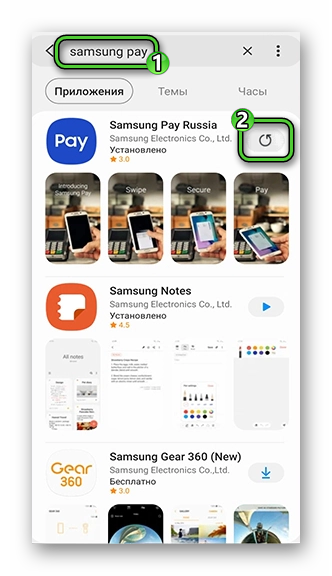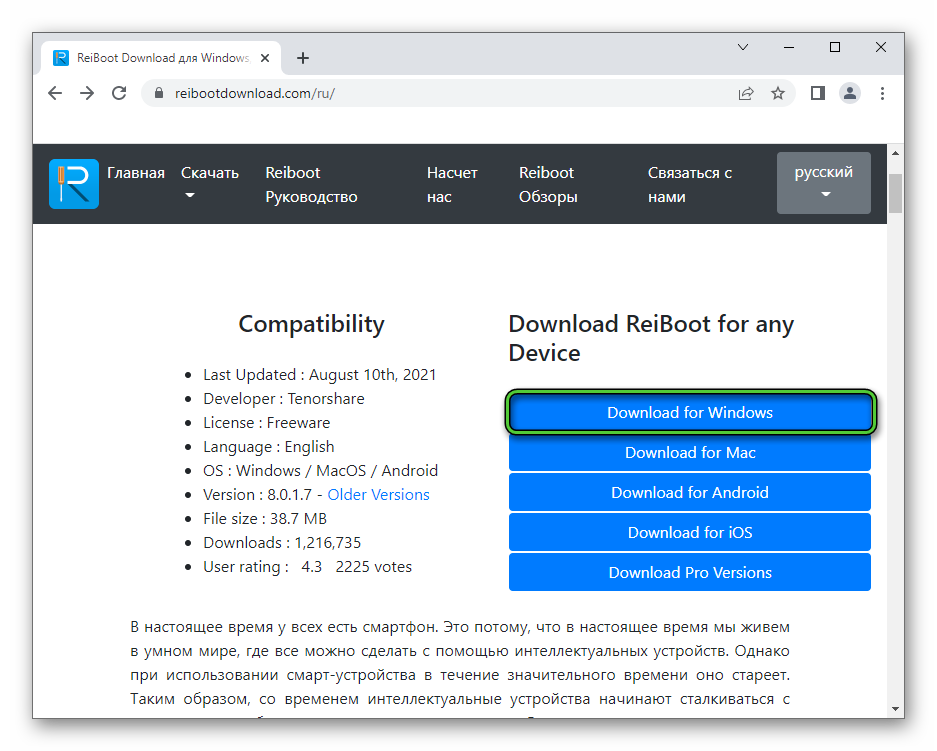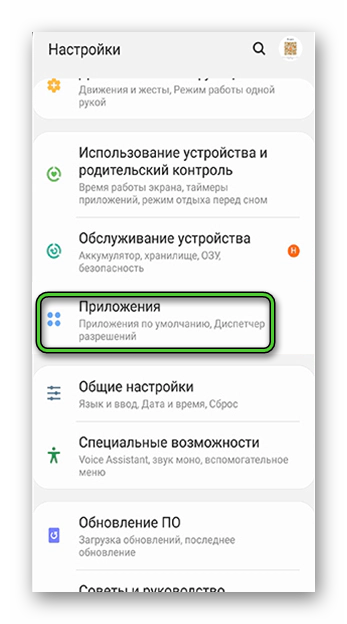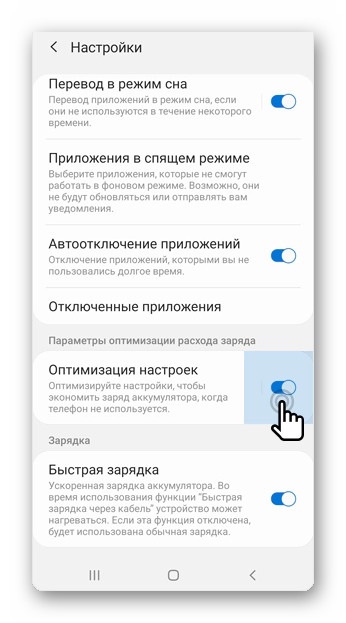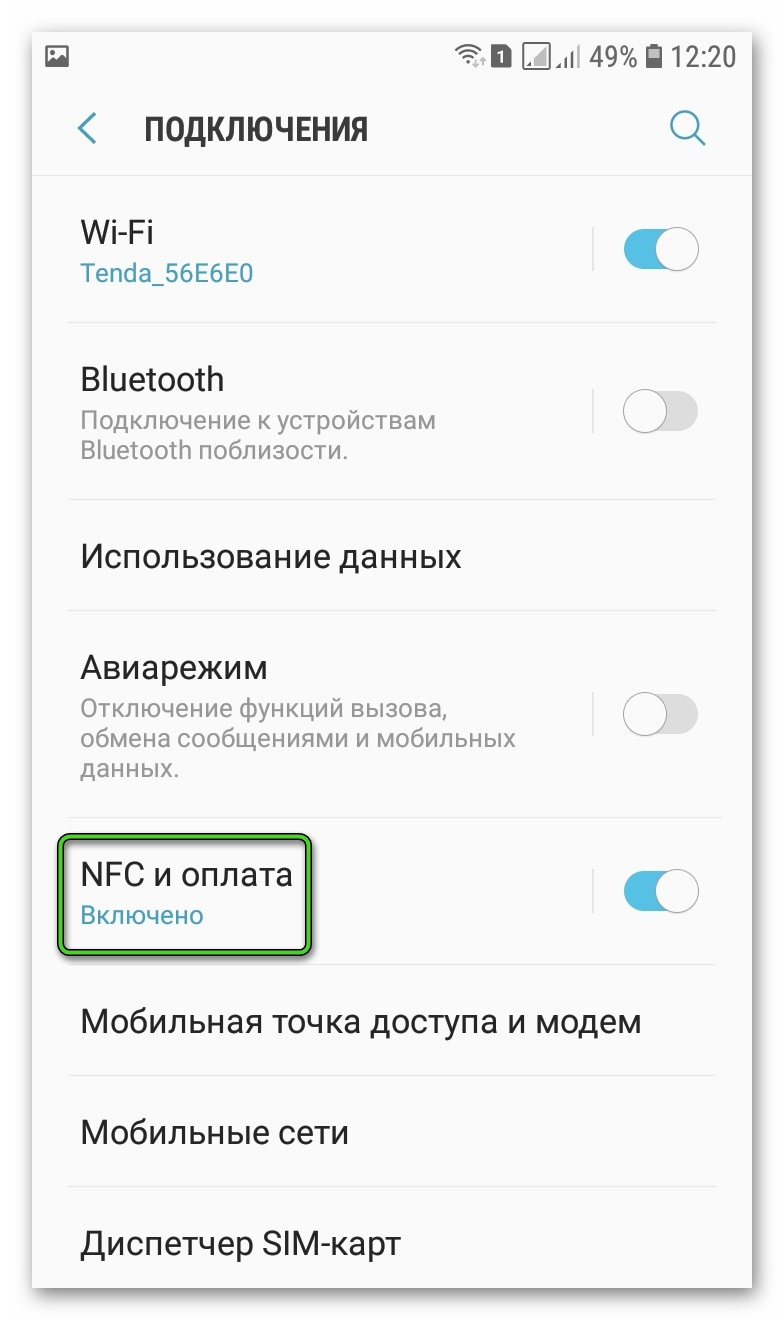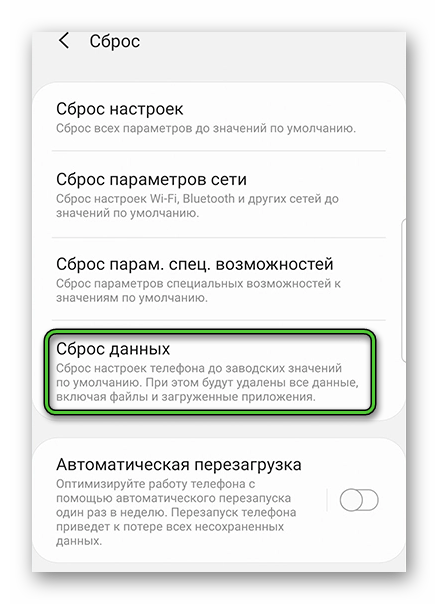Содержание
- На смартфоне не работает Samsung Pay — что делать?
- Метод №1 Обновление приложения Samsung Pay до последней версии
- Метод №2 Отключение энергосбережения
- Метод №3 Отключение функция экономии заряда
- Метод №4 Изменение разрешения дисплея
- Метод №5 Активация eSE в настройках NFC
- Метод №6 Добавить физическую кредитную/дебетовую карту
- Метод №7 Отключение NFC в Настройках телефона
- Метод №8 Удаление кэша и данных приложения SP
- Метод №9 Повторное включение разрешений SP
- Метод №10 Сброс смартфона к заводским настройкам
- Ошибка обновления самсунг пей
На смартфоне не работает Samsung Pay — что делать?
Samsung Pay не работает на вашем смартфоне? Что же, зачастую, подобная ситуация возникает в том случае, если пользователь пускает в ход устаревшую версию приложения или на его устройстве присутствуют специфические проблемы с личными настройками, влияющими на работу тех или иных приложений.
Проблема всплывает наружу в тот момент, когда пользователь пытается провести платеж через Samsung Pay, но транзакция заканчивается ошибкой, причем неважно, использовался отпечаток пальца или личный пароль. В большинстве случаев Samsung Pay отказывается нормально работать после обновлений ОС, но иногда это происходит и на пустом месте, по крайней мере, если верить некоторым пользователям в сети.
Практически все модели смартфонов Samsung подвергаются подобной неполадке, причем практически со всеми видами платежных терминалов/систем.
Прежде чем мы начнем с вами что-либо делать, давайте пройдемся по базовым решениям:
- перезагрузите свой телефон и проверьте;
- сначала введите свой пароль и только потом пытайтесь провести платеж;
- снимите с телефона чехол;
- зарядите смартфон до 100%;
- переснимите отпечатки пальцев для Samsung Pay;
- извлеките из телефона вторую SIM-карту;
- попросите продавца выбрать в типе платежа «Дебет»;
- убедитесь, что регион вашего устройства поддерживается Samsung Pay.
Метод №1 Обновление приложения Samsung Pay до последней версии
Разработчики Samsung Say постоянно обновляют свое детище, добавляя в него новый функционал и исправляя самые разные баги. Старая версия приложения практически наверняка откажется нормально работать на вашем телефоне — задокументированный факт. Причина — несовместимость между версией приложения и определенными модулями ОС вашего смартфона. Пользуйтесь старой версией SP (Samsung Pay)? Тогда бегом его обновлять!
- Запустите SP и откройте меню приложения (значок с тремя горизонтальными полосками).
- Выберите «Мои приложения и игры»→«Установленные».
- Теперь выберите «Samsung Pay»→«Обновить» (если такая опция доступна).
- Все по старому? Откройте магазин Galaxy и нажмите на значок в виде трех точек в правом верхнем углу дисплея.
- Выберите «Мои приложения»→«Обновления».
- Проверьте, заработал ли SP.
Метод №2 Отключение энергосбережения
Режим энергосбережения — это чрезвычайно полезная функция, которая помогает продлить время работы мобильного телефона. Тем не менее после активации этого режима ограничивается работа многих фоновых процессов, включая и SP. Отключите данный режим и посмотрите, изменится ли ситуация.
- Свайпните сверху вниз на своем экране, чтобы получить доступ к уведомлениям смартфона.
- Нажмите «Отключить энергосбережение» (рядом со значком батареи с плюсом).
- Проверьте, заработал ли Samsung Pay.
- Не сработало? Откройте «Настройки»→«Обслуживание устройства».
- Далее «Аккумулятор» → «Режим питания».
- Переключите режим питания на «Высокая производительность», после чего откройте SP и протестируйте приложение.
Метод №3 Отключение функция экономии заряда
Функция оптимизации аккумулятора в значительной мере увеличивает продолжительность работы смартфона. Однако, как и в случае с режимом энергосбережения, данная функция в значительной мере ограничивает работу служб сторонних приложений и даже самой системы. Деактивируйте оптимизацию аккумулятора и проверьте, заработает ли нормально SP.
- Откройте «Настройки»→«Обслуживание устройства».
- Теперь выберите «Аккумулятор»→«Использование аккумулятора».
- Нажмите на значок в виде трех точек и выберите «Оптимизация расхода аккумулятора».
- Деактивируйте функцию для SP.
- Если ничего не изменилось, откройте «Настройки»→«Подключения».
- Далее активируйте NFC и выберите пункт «Бесконтактные платежи».
- Сделайте SP выбором по умолчанию, после чего выйдите из настроек телефона.
Метод №4 Изменение разрешения дисплея
SP может перестать корректно функционировать, если пользователь выставит на своем телефоне разрешение HD+. Меняли недавно разрешение в Настройках? Возможно, как раз в этом и заключается проблема. Вам необходимо снова зайти в Настройки и вернут разрешение на значение по умолчанию. Разумеется, такой метод применим далеко не ко всем пользователям смартфонов Samsung.
- Откройте «Настройки» →«Дисплей».
- Нажмите «Разрешение экрана» и с помощью ползунка задайте FHD+ или WQHD+ (любое разрешение, кроме HD+).
- После смены разрешения откройте приложение SP и проверьте его.
Метод №5 Активация eSE в настройках NFC
Встроенный элемент безопасности (или eSE) — предпочтительный способ обработки транзакций в NFC. По умолчанию в смартфонах Samsung способ обработки задается автоматически, однако такая конфигурация NFC может вызывать проблемы при использовании SP. Вам нужно зайти в настройки NFC и вручную выставить способ обработки платежей на eSE.
- Пройдите на своем смартфоне в «Настройки» → «Подключения».
- Нажмите на «NFC и оплата» и перейдите в меню этого раздела (три точки в правом углу экрана).
- Далее пройдите в «Стандартный способ NFC» и выберите параметр «Встроенный eSE».
Проверьте, была ли решена проблема. Внимание: если в этом разделе настроек отсутствует выбор eSE, то ваше устройство не поддерживает SP.
Метод №6 Добавить физическую кредитную/дебетовую карту
Проблемы с SP могут быть всего лишь временным багом, который исчезнет сам по себе с течением времени либо после передобавления кредитной/дебетовой карты в приложение. Мы советуем вам не ждать и заняться последним.
- Зайдите в Samsung Pay и выберите нужную кредитку.
- Нажмите «Удалить карту», после чего введите PIN-код для подтверждения удаления.
- Перезапустите приложение и зайдите в его меню.
- Выберите «Карты»→«Добавить карты».
- Далее нажмите «Добавить дебетовую/кредитную карту» и следуйте подсказкам на своем дисплее.
- Ничего не изменилось? Откройте «Настройки»→«Управление избранными картами».
- Сделайте нужную вам карту избранной, после чего попытайтесь воспользоваться SP.
Метод №7 Отключение NFC в Настройках телефона
Приложение SP поддерживает как магнитную защищенную передачу (MST), так и ближнюю бесконтактную связь (NFC). Тем не менее вы не сможете совершить транзакцию с MST-терминалом, если ваш смартфон использует NFC (который включен по умолчанию). Решение — отключение NFC в настройках устройства.
- Перейдите в «Настройки» и откройте «Подключения».
- Найдите функцию «NFC» и отключите ее, переключив ползунок в соответствующее положение.
- Проверьте, получится ли у вас провести платеж через SP. Получили уведомление от NFC? Просто закройте его.
Ничего не изменилось? Тогда давайте проверим, нормально ли функционирует MST:
- Откройте дайлер на своем телефоне и введите вот эту комбинацию чисел и символов:
- *#0*#
- Оказавшись в диагностическом меню, выберите пункт «MST TEST».
- В разделе «Continuous» нажмите на «Track 1+2» и поднести камеру своего телефона к своему уху. Слышите какие-то жужжания или писки? Если слышите, то MST работает как надо. Если же нет, то с вашим смартфоном определенно не все в порядке — ему пора в ближайший сервисный центр.
Метод №8 Удаление кэша и данных приложения SP
Samsung Pay — как и практически любое другое приложение — задействует кэш для повышения своего быстродействия в устройстве пользователя. К сожалению, кэш может не только ускорять работу ПО, но и вызывать целую кучу самых разных проблем, начиная от безобидных глюков и заканчивая зависаниями ОС. Возможно, Samsung Pay не работает нормально на вашем смартфоне как раз по вине кэша приложения.
- Откройте «Настройки» своего устройства и перейдите в раздел «Приложения» (или «Менеджер приложений»).
- Выберите в списке SP, после чего принудительно остановите его работу.
- Запустите SP и проверьте его работоспособность.
- Ничего не изменилось? Повторите первые три шага и откройте «Хранилище».
- Далее нажмите на кнопки «Удалить кэш» и «Удалить данные».
- Если это не принесло никаких результатов, проделайте тоже самое для Samsung Pay Framework.
- Как только закончите, проверьте состояние SP.
Метод №9 Повторное включение разрешений SP
В текущих версиях ОС Android было представлено множество новых функций и улучшений безопасности. Чтобы получить доступ к хранилищу, местоположению и прочим возможностям устройства, приложениям требуется обладать соответствующими разрешениями. Samsung Pay может не работать, если у него отсутствуют определенные разрешения.
- Закройте SP и принудительно остановите его работу через менеджер приложений (как было показано в 8 пункте).
- Находясь все еще в менеджере, выберите SP и перейдите в «Разрешения» приложения.
- Отключите все разрешения, задействовав соответствующие переключатели.
- Перезапустите SP и дайте приложению все необходимые разрешения, после чего удалите его кэш и данные (показано в 8 пункте).
- Снова откройте SP и проверьте, можете ли вы нормально пользоваться функциями приложения.
Метод №10 Сброс смартфона к заводским настройкам
Если никакие из вышеуказанных решений не были вам полезны и вы все еще не можете заставить Samsung Pay работать так, как положено, то мы рекомендуем выполнить полный сброс смартфона к заводским настройкам, потому что вы практически наверняка имеете дело с какими-то проблемами на системном уровне. Внимание: в процессе сброса с устройства будут удалены все личные данные!
- Сделайте бэкап всех важных данных и зарядите аккумулятор телефона до максимума.
- Далее откройте «Настройки» устройства и перейдите в раздел «Восстановление и сброс».
- Нажмите на «Восстановление заводских настроек» и на кнопку «Сбросить устройство».
- Подождите несколько минут. Ни в коем случае не пытайтесь перезагружать или выключать свой телефон — просто ждите.
- После возвращения к заводским настройкам установите и запустите SP.
Как правило, хотя бы один из десяти методов помогает разрешить печальную ситуацию с Samsung Pay. Ну а если и это не сработало… соболезнуем. Не исключено, что вы имеете дело с аппаратной поломкой. Можно рискнуть, установив кастомную версию SP и SP Framework конкретно для вашей страны и смартфона, но это очень рисково, а поэтому мы бы не советовали этого делать. Но, возможно, для вас они заработают как надо.
Источник
Ошибка обновления самсунг пей
Краткое описание:
Новый быстрый и простой способ оплачивать товары беспроводным путем с помощью мобильного устройства от Samsung.
Превратите ваш телефон в кошелек. Добавьте больше ваших пластиковых карт в цифровой бумажник с Samsung Pay.
Samsung Pay в настоящее время доступен на следующих устройствах (только Samsung)
В Российской Федерации на текущий момент возможна оплата только картами МИР, Какие карты «Мир» можно добавить в Samsung Pay
Магазин с Samsung Pay практически в любом месте
Samsung Pay использует запатентованную технологию для работы в большем количестве мест, чем любой другой мобильной платежной системе.
3 простых шага к оплате:
Проведите пальцем вверх по экрану, чтобы запустить Samsung Pay и провести авторизацию с помощью отпечатков пальцев или пин. Для того, чтобы оплатить, просто наведите устройство близко к терминалу
1. Убедитесь, что Ваш телефон входит в список поддерживаемых устройств
Обратите внимание, что не все телефоны Samsung входят в список (например, некоторые телефоны из M или A линейки). На телефоны сторонних производителей (Xiaomi, Honor и т.д.) Samsung pay никак не установить.
2. Убедитесь, что счетчик knox имеет состояние 0x0(при разблокировке загрузчика, установке кастомной прошивки или рутировании телефона счётчик knox переходит в состояние 0x1 и вернуть его невозможно).
Как проверить счетчик knox?
Если у Вашего телефона несоответствие хотя бы по одному вышеуказанному пункту, можете забыть о Samsung pay.
3. Теперь определяемся с регионом Вашего проживания и использования Samsung pay
Для добавления карты МИР в Samsung pay нужно, чтобы:
а) телефон имел регион прошивки SER/SER/SER / ХХХ ., где
первые 3 SER — регион Россия и Беларусь — регион прошивки и радиомодулей.
XXX — первоначальный регион, для которого предназначен телефон, и не особо важен для работы Samsung pay.
Текущий регион прошивки можно посмотреть в настройках телефона -> сведения о ПО -> версия ПО от поставщика услуг.
Как определить по коду какой регион, смотрите тут.
Если у вас регион прошивки не SER, то Вам нужно его сменить на SER. Как? Ищите инструкции в теме прошивки Вашего телефона, в данной теме обсуждение прошивок является оффтопом и будет удаляться.
б) добавляемая карта МИР входила в список поддерживаемых Samsung pay.
Если все вышестоящие условия выполнены, а карта МИР не добавляется или неактивна после добавления, то попробуйте:
1) удалить Samsung pay и Samsung pay framework, а после заново установить Samsung pay из galaxy store
2) если не приходит смс-подтверждение при добавлении карты, то возможно у Вас включены push-уведомления, которые заблокированы/не приходят. Попросите в тех. поддержке банка/сами попробуйте включить смс-уведомления.
3) подождать несколько дней, возможно перегружены сервера Вашего банка или НСПК
P.S. Если у Вас нет карты МИР (зарплатная или пенсионная visa/mc), то почти во всех банках (в приложениях банков) можно открыть виртуальную карту МИР и нее переводить деньги для оплаты телефоном. Подробнее уточняйте у своих банков.
P.P.S. Если Вы не хотите менять регион, или это по каким-то причинам невозможно, то обойти на сегодняшний день это возможно только с картами некоторых банков (например Тинькофф), которые в своем приложении имеют кнопку добавить карту в Samsung pay. Если эти способы (1, 2) не помогли, то Вы не сможете добавить карту МИР.
P.P.P.S. Если для Вас важно, чтобы одновременно работала и штатная запись звонков и оплата через Samsung pay, то вам нужно:
1) прошить регион SER
2) добавить карты МИР
3) сменить без сброса на регион, который поддерживает и samsung pay, и запись звонков (самый популярный XXV — Вьетнам),
Подробнее уточняйте метод смены региона в теме прошивок Вашего телефона, в данной теме это оффтоп.
Убедитесь, что:
а) Samsung pay доступен в вашей стране.
Что значит «доступен в стране» — это значит банки этой страны имеет партнёрство с Samsung и карты этих банков возможно добавить в Samsung pay.
Если регион прошивки Вашего телефона и карта Вашего банка поддерживают Samsung pay, то карта без проблем должна добавляться для оплаты. Регион менять не обязательно.
P.S. Если вам нужны одновременно штатная запись звонков и оплата через Samsung pay, то меняйте регион на поддерживающий и то, и то (самый популярный XXV Вьетнам).
Подробнее уточняйте в теме прошивок Вашего телефона, в данной теме это оффтоп.
Если вы все равно не нашли здесь ответа и вам очень хочется написать не работает Samsung pay. , то прежде чем написать, воспользуйтесь поиском по теме, возможно Ваша проблема уже была описана ранее и решилась.
Если поиск не помог, то при описании проблемы обязательно указывайте:
1) свою страну проживания
2) тип карты и название банка, выпустившего эту карту
3) марку Вашего телефона
4) скриншот версии поставщика ПО
5) событие, после которого перестал работать sam pay
Сообщения, которые не приветствуются:
1) не работает сансунг пэй, все, он ушел из росии — проверяйте информацию, прежде чем доводить ее до форумчан
2) сегодня не смог оплатить в любимой пивнухе у дома, а в магните все ок — это разве полезное сообщение для других форумчан?
3) у меня друг, сосед поменял поменял регион по этой инструкции, и у него все заработало — инструкции по перепрошивке/смене региона должны быть в теме прошивок
4) используйте мир пэй, на нем все супер, но мне не нравится, потому что. — МИР pay обсуждается в другой теме
В 2022 году Samsung Electronics объявила запуске Samsung Wallet. Samsung Wallet объединяет Samsung Pay и Samsung Pass для хранения и доступа к цифровым идентификаторам, платежным картам, картам лояльности, ключам и не только.
На данный момент в странах СНГ Samsung wallet доступен только на регионе SKZ (Казахстан).
Требуется Android: Android 4.4+
Русский интерфейс: Да
Не устанавливать. если у вас регион SER или другой, на который еще не вышел официально SW
Если вы все таки установили SW на неподдерживаемый регион (либо сменили регион прошивки с поддерживающего SW на не поддерживающий), то необходимо удалить Samsung Wallet, откатить Samsung Pay Fraemwork по этой инструкции, и после скачать Samsung Pay с Galaxy Store. Нужный Fraemwork подтянется сам.
Версия: 3.8.71 / 3.1.67 Samsung Pay + Samsung Pay Framework (Boris45)
версия: 3.8.26 + Samsung Pay Framework 3.1.04 Сообщение №16614, автор creativ45
версия: 3.8.0 + Samsung Pay Framework 3.1.02 Сообщение №16519, автор DannyShook™
версия: 3.7.61 + Samsung Pay Framework 3.0.31 Сообщение №15650, автор lexadjsss
версия: 3.0.02 + Samsung Pay Framework 2.9.20 Samsung pay (Пост Shkiper-vr6 #75806128)
версия: 2.9.01 
Samsung Pay Framework версия: 2.8.81 Samsung pay (Пост pulsar555 #72439560)
версия: 2.8.34 
версия: 2.8.08 
версия: 2.8.74 
версия: 2.6.14 
версия: 2.7.31 
версия: 2.6.10 
версия: 2.5.57 
версия: 2.4.25 
Сообщение отредактировал aaaquarius — 06.01.23, 20:40
Источник
Пользователи смартфонов Samsung нередко сталкиваются с ситуацией, когда по той или иной причине не работает Самсунг Пей. Многие паникуют, делают полный сброс или несут устройство в сервисный центр. Но это ошибка, ведь во многих случаях проблему можно решить без упомянутых выше действий. Как это сделать правильно, рассмотрим ниже.
Причины неисправности
Samsung Pay — служба бесконтактных платежей, полностью заменившая банковские карты и позволяющая расплачиваться в магазинах с помощью смартфона. Принцип работы построен на передаче информации с помощью модуля NFC или магнитного передатчика с частотой, полностью совпадающей с частотой карты.
Но бывают ситуации, когда Samsung Pay вдруг не работает в России. Рассмотрим главные причины:
- Регион продажи телефона не соответствует месту, где он применяется в конкретный момент времени. Иными словами, на руках у пользователя «серый» телефон.
- Владелец прошил смартфон. Одна из причин, почему не работает Samsung Pay — самовольная загрузка кастомного ПО. Южнокорейский производитель оснащает продукцию специальным кодом. В случае прошивки он меняется, из-за чего Самсунг Пей становится недоступен. Опция предусмотрена для безопасности. К примеру, если другой человек украдет или найдет телефон, после прошивки он не сможет воспользоваться деньгами бывшего собственника.
- Дата и время не соответствуют реальным параметрам того региона, где находится смартфон.
- Сбои в работе устройства. Бывают ситуации, когда Samsung Pay не работает после обновления, или проблемы возникли после установки какой-то программы.
- Механические повреждения. Хуже всего, когда неисправность вызвана техническими проблемами. К примеру, мог выйти из строя модуль NFC или сканер отпечатка пальцев. Учтите, что антенна, отвечающая за передачу NFC-данных, очень хрупкая. В случае удара она может повредиться. Нельзя допускать и попадания влаги в устройство.
Выше рассмотрены главные причины неисправности Самсунг Пей. При этом действия владельца зависят от результатов диагностики.
Что делать
Теперь рассмотрим главный вопрос — что делать, если не работает Самсунг Пей на любом из телефонов Samsung.
Перезагрузите смартфон
Перед принятием более серьезных решений попробуйте перезагрузить телефон. Иногда это спасает, если речь идет о временных системных сбоях. После перезапуска система опрашивает все системы заново, и модуль Самсунг Пей может заработать.
Обновите телефон
Если Самсунг Пей на А 50, S8, Galaxy S9 или другой модели так и не работает, попробуйте обновить программное обеспечение. Такое возможно, если производитель давно выпустил новое ПО, а владелец смартфона не торопится ставить его на телефон. Алгоритм действий такой:
- Войдите в раздел Настройки смартфона.
- Отыщите раздел О телефоне и жмите на него.
- Проверьте правильность номера сборки и установите возможность применения Самсунг в вашей стране.
- Обновите ПО до последней версии.
Теперь перезапустите телефон и проверьте, работает Самсунг Пей или нет. При отсутствии результата переходите к следующему этапу.
Настройте дату и время
Как отмечалось, одной из причин сбоев в работе Самсунг Пей являются неправильные системные настройки. Чтобы исправить проблему, внесите необходимые изменения. Сделайте такие шаги:
- Войдите в раздел Настройки — Общие настройки.
- Найдите папку Дата и время.
- Выберите пункт, который автоматически задает эти параметры.
- Проверьте работоспособность системы.
После внесения изменения мобильное устройство желательно перезагрузить.
Проверьте включение опции NFC
Некоторые модели смартфонов Самсунг работают по бесконтактной связи только через NFC. В такой ситуации включение модуля является обязательным. Наиболее простой путь — опустите верхнюю шторку свайпом вниз и убедитесь, что нужная опция включена.
Удалите и добавьте карту
Как вариант, попробуйте удалить и снова добавить карту. Сделайте следующие шаги:
- Войдите в приложение Самсунг Пей.
- Удалите установленную карту.
- Жмите на кнопку «плюс» в разделе Банковские карты.
- Разрешите приложению делать фото.
- Сканируйте карту с помощью телефона или введите данные вручную.
- Примите условия обслуживания банка.
- Жмите на кнопку СМС для получения сообщения на номер привязанного смартфона.
- Введите полученный код в специальное поле и жмите Отправить.
- Поставьте подпись с помощью пальца или стилуса.
Теперь еще раз попробуйте, работает Самсунг Пей или нет. Во многих случаях такое действие позволяет решить проблему.
Сделайте сброс системы
Если выполненные шаги не дали результата и возникают трудности с другими системами, к примеру, не работает отпечаток пальца в Samsung Pay, попробуйте сбросить устройство до заводских. При выборе такого варианта нужно учесть, что данные со встроенной памяти будут удалены. Для сброса войдите в Настройки, найдите необходимый раздел и подтвердите действие.




Отнесите устройство в ремонт
Если после выполненных выше шагов Самсунг Пей все равно не работает, лучше обратиться в сервисный центр. Причиной неисправности может быть механическое повреждение модуля или проблемы с прошивкой. Специалисты проводят диагностику, определяют причину и принимают решение, как действовать дальше. Если речь идет о программной неисправности, проблема решается путем прошивки. В случае с механической поломкой может потребоваться замена вышедшей из строя детали.
Прочие методы
Рассмотрим еще ряд действий, которые могут помочь при наличии проблема с Самсунг Пей. Если сервис вдруг не работает и не дает проводить платежи в Пятерочке, в Магните или в другой торговой точке, сделайте такие шаги:
- Подождите некоторое время. Возможно, зависание вызвано временными сбоями системы.
- Отключите и включите NFC.
- Обратите внимание на уровень заряда. Если он ниже 10%, рассчитаться бесконтактным способом не получится. Устройство может уйти в режим энергосбережения.
- Если на Samsung Pay вдруг не работает быстрый доступ, проверьте правильность ввода настроек. Как вариант может помочь перезагрузка или сброс.
Выше мы рассмотрели основные причины, почему не работает Самсунг Пей, а также разобрали, что делать в таких обстоятельствах. При появлении трудностей с Самсунг Пей начните с проверки настроек и перезагрузки и лишь после этого переходите к более серьезным шагам.
Samsung Pay не работает на вашем смартфоне? Что же, зачастую, подобная ситуация возникает в том случае, если пользователь пускает в ход устаревшую версию приложения или на его устройстве присутствуют специфические проблемы с личными настройками, влияющими на работу тех или иных приложений.
Проблема всплывает наружу в тот момент, когда пользователь пытается провести платеж через Samsung Pay, но транзакция заканчивается ошибкой, причем неважно, использовался отпечаток пальца или личный пароль. В большинстве случаев Samsung Pay отказывается нормально работать после обновлений ОС, но иногда это происходит и на пустом месте, по крайней мере, если верить некоторым пользователям в сети.
Практически все модели смартфонов Samsung подвергаются подобной неполадке, причем практически со всеми видами платежных терминалов/систем.
Прежде чем мы начнем с вами что-либо делать, давайте пройдемся по базовым решениям:
- перезагрузите свой телефон и проверьте;
- сначала введите свой пароль и только потом пытайтесь провести платеж;
- снимите с телефона чехол;
- зарядите смартфон до 100%;
- переснимите отпечатки пальцев для Samsung Pay;
- извлеките из телефона вторую SIM-карту;
- попросите продавца выбрать в типе платежа «Дебет»;
- убедитесь, что регион вашего устройства поддерживается Samsung Pay.
Содержание
- Метод №1 Обновление приложения Samsung Pay до последней версии
- Метод №2 Отключение энергосбережения
- Метод №3 Отключение функция экономии заряда
- Метод №4 Изменение разрешения дисплея
- Метод №5 Активация eSE в настройках NFC
- Метод №6 Добавить физическую кредитную/дебетовую карту
- Метод №7 Отключение NFC в Настройках телефона
- Метод №8 Удаление кэша и данных приложения SP
- Метод №9 Повторное включение разрешений SP
- Метод №10 Сброс смартфона к заводским настройкам
Метод №1 Обновление приложения Samsung Pay до последней версии
Разработчики Samsung Say постоянно обновляют свое детище, добавляя в него новый функционал и исправляя самые разные баги. Старая версия приложения практически наверняка откажется нормально работать на вашем телефоне — задокументированный факт. Причина — несовместимость между версией приложения и определенными модулями ОС вашего смартфона. Пользуйтесь старой версией SP (Samsung Pay)? Тогда бегом его обновлять!
- Запустите SP и откройте меню приложения (значок с тремя горизонтальными полосками).
- Выберите «Мои приложения и игры»→«Установленные».
- Теперь выберите «Samsung Pay»→«Обновить» (если такая опция доступна).
- Все по старому? Откройте магазин Galaxy и нажмите на значок в виде трех точек в правом верхнем углу дисплея.
- Выберите «Мои приложения»→«Обновления».
- Проверьте, заработал ли SP.
Метод №2 Отключение энергосбережения
Режим энергосбережения — это чрезвычайно полезная функция, которая помогает продлить время работы мобильного телефона. Тем не менее после активации этого режима ограничивается работа многих фоновых процессов, включая и SP. Отключите данный режим и посмотрите, изменится ли ситуация.
- Свайпните сверху вниз на своем экране, чтобы получить доступ к уведомлениям смартфона.
- Нажмите «Отключить энергосбережение» (рядом со значком батареи с плюсом).
- Проверьте, заработал ли Samsung Pay.
- Не сработало? Откройте «Настройки»→«Обслуживание устройства».
- Далее «Аккумулятор» → «Режим питания».
- Переключите режим питания на «Высокая производительность», после чего откройте SP и протестируйте приложение.
Метод №3 Отключение функция экономии заряда
Функция оптимизации аккумулятора в значительной мере увеличивает продолжительность работы смартфона. Однако, как и в случае с режимом энергосбережения, данная функция в значительной мере ограничивает работу служб сторонних приложений и даже самой системы. Деактивируйте оптимизацию аккумулятора и проверьте, заработает ли нормально SP.
- Откройте «Настройки»→«Обслуживание устройства».
- Теперь выберите «Аккумулятор»→«Использование аккумулятора».
- Нажмите на значок в виде трех точек и выберите «Оптимизация расхода аккумулятора».
- Деактивируйте функцию для SP.
- Если ничего не изменилось, откройте «Настройки»→«Подключения».
- Далее активируйте NFC и выберите пункт «Бесконтактные платежи».
- Сделайте SP выбором по умолчанию, после чего выйдите из настроек телефона.
Метод №4 Изменение разрешения дисплея
SP может перестать корректно функционировать, если пользователь выставит на своем телефоне разрешение HD+. Меняли недавно разрешение в Настройках? Возможно, как раз в этом и заключается проблема. Вам необходимо снова зайти в Настройки и вернут разрешение на значение по умолчанию. Разумеется, такой метод применим далеко не ко всем пользователям смартфонов Samsung.
- Откройте «Настройки» →«Дисплей».
- Нажмите «Разрешение экрана» и с помощью ползунка задайте FHD+ или WQHD+ (любое разрешение, кроме HD+).
- После смены разрешения откройте приложение SP и проверьте его.
Метод №5 Активация eSE в настройках NFC
Встроенный элемент безопасности (или eSE) — предпочтительный способ обработки транзакций в NFC. По умолчанию в смартфонах Samsung способ обработки задается автоматически, однако такая конфигурация NFC может вызывать проблемы при использовании SP. Вам нужно зайти в настройки NFC и вручную выставить способ обработки платежей на eSE.
- Пройдите на своем смартфоне в «Настройки» → «Подключения».
- Нажмите на «NFC и оплата» и перейдите в меню этого раздела (три точки в правом углу экрана).
- Далее пройдите в «Стандартный способ NFC» и выберите параметр «Встроенный eSE».
Проверьте, была ли решена проблема. Внимание: если в этом разделе настроек отсутствует выбор eSE, то ваше устройство не поддерживает SP.
Метод №6 Добавить физическую кредитную/дебетовую карту
Проблемы с SP могут быть всего лишь временным багом, который исчезнет сам по себе с течением времени либо после передобавления кредитной/дебетовой карты в приложение. Мы советуем вам не ждать и заняться последним.
- Зайдите в Samsung Pay и выберите нужную кредитку.
- Нажмите «Удалить карту», после чего введите PIN-код для подтверждения удаления.
- Перезапустите приложение и зайдите в его меню.
- Выберите «Карты»→«Добавить карты».
- Далее нажмите «Добавить дебетовую/кредитную карту» и следуйте подсказкам на своем дисплее.
- Ничего не изменилось? Откройте «Настройки»→«Управление избранными картами».
- Сделайте нужную вам карту избранной, после чего попытайтесь воспользоваться SP.
Метод №7 Отключение NFC в Настройках телефона
Приложение SP поддерживает как магнитную защищенную передачу (MST), так и ближнюю бесконтактную связь (NFC). Тем не менее вы не сможете совершить транзакцию с MST-терминалом, если ваш смартфон использует NFC (который включен по умолчанию). Решение — отключение NFC в настройках устройства.
- Перейдите в «Настройки» и откройте «Подключения».
- Найдите функцию «NFC» и отключите ее, переключив ползунок в соответствующее положение.
- Проверьте, получится ли у вас провести платеж через SP. Получили уведомление от NFC? Просто закройте его.
Ничего не изменилось? Тогда давайте проверим, нормально ли функционирует MST:
- Откройте дайлер на своем телефоне и введите вот эту комбинацию чисел и символов:
- *#0*#
- Оказавшись в диагностическом меню, выберите пункт «MST TEST».
- В разделе «Continuous» нажмите на «Track 1+2» и поднести камеру своего телефона к своему уху. Слышите какие-то жужжания или писки? Если слышите, то MST работает как надо. Если же нет, то с вашим смартфоном определенно не все в порядке — ему пора в ближайший сервисный центр.
Метод №8 Удаление кэша и данных приложения SP
Samsung Pay — как и практически любое другое приложение — задействует кэш для повышения своего быстродействия в устройстве пользователя. К сожалению, кэш может не только ускорять работу ПО, но и вызывать целую кучу самых разных проблем, начиная от безобидных глюков и заканчивая зависаниями ОС. Возможно, Samsung Pay не работает нормально на вашем смартфоне как раз по вине кэша приложения.
- Откройте «Настройки» своего устройства и перейдите в раздел «Приложения» (или «Менеджер приложений»).
- Выберите в списке SP, после чего принудительно остановите его работу.
- Запустите SP и проверьте его работоспособность.
- Ничего не изменилось? Повторите первые три шага и откройте «Хранилище».
- Далее нажмите на кнопки «Удалить кэш» и «Удалить данные».
- Если это не принесло никаких результатов, проделайте тоже самое для Samsung Pay Framework.
- Как только закончите, проверьте состояние SP.
Метод №9 Повторное включение разрешений SP
В текущих версиях ОС Android было представлено множество новых функций и улучшений безопасности. Чтобы получить доступ к хранилищу, местоположению и прочим возможностям устройства, приложениям требуется обладать соответствующими разрешениями. Samsung Pay может не работать, если у него отсутствуют определенные разрешения.
- Закройте SP и принудительно остановите его работу через менеджер приложений (как было показано в 8 пункте).
- Находясь все еще в менеджере, выберите SP и перейдите в «Разрешения» приложения.
- Отключите все разрешения, задействовав соответствующие переключатели.
- Перезапустите SP и дайте приложению все необходимые разрешения, после чего удалите его кэш и данные (показано в 8 пункте).
- Снова откройте SP и проверьте, можете ли вы нормально пользоваться функциями приложения.
Метод №10 Сброс смартфона к заводским настройкам
Если никакие из вышеуказанных решений не были вам полезны и вы все еще не можете заставить Samsung Pay работать так, как положено, то мы рекомендуем выполнить полный сброс смартфона к заводским настройкам, потому что вы практически наверняка имеете дело с какими-то проблемами на системном уровне. Внимание: в процессе сброса с устройства будут удалены все личные данные!
- Сделайте бэкап всех важных данных и зарядите аккумулятор телефона до максимума.
- Далее откройте «Настройки» устройства и перейдите в раздел «Восстановление и сброс».
- Нажмите на «Восстановление заводских настроек» и на кнопку «Сбросить устройство».
- Подождите несколько минут. Ни в коем случае не пытайтесь перезагружать или выключать свой телефон — просто ждите.
- После возвращения к заводским настройкам установите и запустите SP.
Как правило, хотя бы один из десяти методов помогает разрешить печальную ситуацию с Samsung Pay. Ну а если и это не сработало… соболезнуем. Не исключено, что вы имеете дело с аппаратной поломкой. Можно рискнуть, установив кастомную версию SP и SP Framework конкретно для вашей страны и смартфона, но это очень рисково, а поэтому мы бы не советовали этого делать. Но, возможно, для вас они заработают как надо.
Последнее обновление 1 декабря 2022 г. Рея Кабалида
Технологии значительно упрощают нашу повседневную деятельность. Один из очевидных способов увидеть развитие технологий — это наши мобильные телефоны. Теперь мы можем делать практически все с нашими телефонами Android, например, назначать встречи, делиться памятными фотографиями и даже оплачивать покупки, а также все другие вещи, которые действительно доставляют нам удобство. Говоря об этом, Samsung уже разнообразила слово «удобство», предложив беспроблемный способ покупки с использованием своего Samsung Pay функцию.
Samsung Pay — это мобильный кошелек предлагается Samsung для своих пользователей. Его основная цель — предложить своим пользователям удобство с помощью мобильного кошелька и облегчить ношение наличные и карты.
Хотя Samsung Pay получил много похвал, некоторые пользователи трудности с использованием приложения. Пользователи находят Samsung Pay не работает во время их транзакций, или они невозможно подключиться к Samsung Pay. Также бывают случаи, когда при использовании Samsung Pay зарегистрированная карта не читается или Платеж Samsung Pay отклонен.
Подобные ситуации очень тревожные и неудобные, особенно когда вы находитесь с друзьями и собираетесь заплатить, внезапно ваш Samsung Pay отказался, и у вас нет с собой наличных, что ужасно. А теперь вы думаете, что у вас нет времени на то, чтобы это исправить из-за вашего напряженного графика.
Чтобы исправить эту ситуацию, мы исследовали Интернет и перечислили некоторые возможные причины и решения это может помочь вам разрешить эту нервирующую ситуацию.
Решение 1. Убедитесь, что ваше устройство поддерживает Samsung Pay
Если у вас возникла ошибка подключения Samsung Pay, проверьте, если ваше устройство Samsung и Текущее местоположение поддержка Samsung Pay.
Вот несколько устройств с поддержкой Samsung Pay.
1. Серия Galaxy S: Galaxy S21 Ultra 5G, Galaxy 21+, Galaxy S21, Galaxy S20 Ultra, Galaxy S20 +, Galaxy S20 FE, Galaxy S20, Galaxy S10 Lite, Galaxy S10 +, Galaxy S10, Galaxy S9 +, Galaxy S9, Galaxy S8 +, Galaxy S8, Galaxy S7 край, Galaxy S7, Galaxy S6 edge +
2. Серия Galaxy A: Galaxy A80, Galaxy A72, Galaxy A71, Galaxy A52, Galaxy A51, Galaxy A50s, Galaxy A42 5G, Galaxy A32, A32 5G, Galaxy A31, Galaxy A30, Galaxy A9 Pro, Galaxy A8 +, Galaxy A7 (2017), Galaxy A5 ( 2017), А5 (2016), А7 (2016),
3. Серия примечаний: Galaxy Note20 Ultra, Galaxy Note20, Galaxy Note 10, Note10 Lite, Galaxy Note9, Galaxy Note8, Galaxy Note 5
4. Z & Fold серии: Galaxy Z Fold 2 5G, Galaxy Z Flip, Galaxy Fold
Вот страны, в которых поддерживается Samsung Pay.
1. Европа: Франция, Германия, Швеция, Россия, Великобритания, Испания, Швейцария, Италия
2. Африка: Южно-Африканская Республика
3. Азия: Китай, Таиланд, Малайзия, Вьетнам, Южная Корея, Гонконг, Индия, Сингапур, Объединенные Арабские Эмираты
4. Северная Америка: США, Канада, Пуэрто-Рико
5. Южная Америка: Бразилия, Мексика
6. Океания: Австралия
Если вы не можете найти здесь модель и местоположение своего устройства, посетите официальный сайт Samsung Pay, чтобы увидеть официальный и обновленный список моделей телефонов и стран, которые они поддерживают. Если вы не можете найти свой телефон или вашего текущего местоположения нет в списке, вы не сможете использовать Samsung Pay. Подумайте о приобретении нового телефона или попробуйте его в других регионах.
Решение: восстановить систему Android с помощью ReiBoot
Мы рекомендуем использовать Программа восстановления системы Android в устранение ошибок и вредоносных программ которые продолжают портить ваше устройство.
echoshare ReiBoot для Android — это первоклассный инструмент для восстановления системы Android, который исправляет наиболее распространенные ошибки телефона Android, такие как сбой и неработоспособность приложения, черный экран, зависание телефона и многое другое. Кроме того, он также ремонтирует 50+ больше Проблемы с системой Android, которые отвлекают от действий на наших устройствах.
Если вы занятой человек и у вас нет времени на ремонт телефона, ReiBoot — идеальная программа для вас. echoshare ReiBoot обеспечивает несложный способ ремонта вашего устройства, вы можете отремонтировать и восстановить его одним щелчком мыши. Кроме того, вы можете легко войти и выйти fastboot, recovery и Odin на вашем телефоне Android, а также другие удивительные и полезные функции. ReiBoot предоставляет все необходимое для ремонта вашей системы Android.
Примечание: Исправление вашей системы Android приведет к удалению всех файлов и данных, хранящихся на вашем телефоне, мы рекомендуем резервное копирование ваше устройство, прежде чем продолжить.
В этом руководстве мы перечислим различные методы решения проблемы, когда Samsung Pay не работает на вашем устройстве. Этот цифровой кошелек и беспроводной платежный сервис от южнокорейских гигантов стали основным преимуществом высококлассных устройств Samsung. В то время как большинство бесконтактных способов оплаты используют Near Field Communications, Samsung пошла на шаг впереди. Они включили MST или магнитную защищенную передачу, что значительно упростило обмен данными с оконечным устройством.
Однако, как сообщается, некоторые пользователи сталкиваются с ошибками при использовании этой функции. Обеспокоенность по этому поводу разделяют все Reddit так же как Форумы Samsung. В связи с этим в этом руководстве будут описаны все возможные причины, по которым вы можете столкнуться с этой ошибкой. После этого мы покажем вам, как исправить каждую из этих проблем, что, в свою очередь, должно решить проблемы с Samsung Pay Not Working. Следуйте за полными инструкциями.
Во-первых, проблемы могут быть в самом приложении. Это может быть использование устаревшего приложения, наличие большого количества временных данных или отсутствие у приложения необходимых разрешений. Аналогичным образом, если введены оптимизация и ограничения батареи или если встроенный безопасный элемент не включен, вы также можете увидеть указанную ошибку. Точно так же могут быть проблемы с вашими сохраненными картами или NFC, конфликтующий с MST. С учетом сказанного, вот шаги по устранению этих проблем, которые устранят проблему Samsung Pay Not Working.
Исправление 1. Обновите приложение
ЕСЛИ вы используете старую или устаревшую версию приложения, возможно, некоторые ошибки остались не исправленными. Поэтому рекомендуется обновить приложение до последней версии. То же самое можно сделать в магазине Galaxy или в самом магазине Play. Говоря о последнем, найдите Samsung Pay и, если есть кнопка обновления, нажмите на нее и дождитесь завершения установки. Затем запустите приложение и посмотрите, исправлена ли проблема Samsung Pay Not Working.
Исправление 2: удалить кеш и данные
Иногда из-за этого может накапливаться много временных данных, кеша и файлов cookie. В этом случае у приложения могут возникнуть проблемы с правильной работой. Поэтому рекомендуется удалить кеш и файлы cookie этого приложения. Выполните следующие шаги для того же.
- Перейдите в Настройки на вашем устройстве.
- Затем перейдите в Приложения и найдите приложение Samsung Pay. В нем перейдите в раздел Хранилище.
- Нажмите «Очистить кеш» и проверьте, работает ли приложение. Если это не так, вам также придется очистить данные.
- Это может привести к удалению всех сохраненных карточек, и вам придется заново настраивать приложение. С учетом сказанного перейдите в раздел Хранилище и нажмите Очистить хранилище.
Затем запустите приложение, добавьте предпочтительные карты и посмотрите, исправлена ли проблема Samsung Pay Not Working.
Исправление 3: отключить оптимизацию батареи
Сегодняшние устройства оснащены некоторыми удобными настройками оптимизации заряда батареи. Они ограничивают фоновые действия, процессы и приложения и, в свою очередь, значительно экономят заряд батареи. Однако в некоторых случаях это может оказаться немного более ограничительным и может ограничить важный процесс этого приложения. Поэтому лучше всего добавить приложение Samsung Pay в белый список.
- Перейдите в Настройки на своем устройстве и перейдите в Уход за устройством.
- В нем выберите Батарея и нажмите Использование батареи.
- Затем нажмите на значок переполнения, расположенный в правом верхнем углу, и выберите «Оптимизировать использование батареи».
- Теперь прокрутите до приложения Samsung Pay и выберите параметр «Не оптимизировать».
- Запустите приложение и посмотрите, сможете ли вы решить проблему Samsung Pay Not Working.
Исправление 4: выберите режим высокой производительности
Во-первых, если вы включили режим экономии заряда батареи на своем устройстве, отключите его на время. Вы можете сделать то же самое прямо из переключателя быстрых настроек. Как только это будет сделано, пришло время переключиться в режим высокой производительности. Для этого выполните следующие действия:
- Перейдите в Настройки на вашем устройстве и перейдите к опции Уход за устройством.
- Затем нажмите «Батарея» и выберите «Режим питания».
- Теперь выберите опцию High-Performance (Optimized).
- Точно так же вы также должны отключить переключатель адаптивного энергосбережения, расположенный внизу.
Когда это будет сделано, запустите Samsung Pay и посмотрите, работает ли он сейчас. Если проблемы по-прежнему возникают, вот еще несколько исправлений, которые вы можете попробовать.
Исправление 5: включить встроенный защищенный элемент
Если вы используете Samsung Pay через NFC, а не через MST, вам необходимо включить встроенный элемент безопасности.
- Для этого перейдите в «Настройки» и перейдите в меню «Подключения».
- Прокрутите до параметра NFC и оплата и откройте его меню.
- Перейдите к методу NFC по умолчанию, а затем выберите Embedded Secure Element.
- Запустите Samsung Pay и проверьте, можете ли вы провести желаемую транзакцию.
Исправление 6: удалите, а затем повторно добавьте карту
Возможно, данные вашей сохраненной карты могут быть повреждены, и эта ошибка препятствует использованию карты. В этом случае вы можете удалить эту карту, а затем снова добавить ее.
- Для этого запустите приложение Samsung Pay и выберите нужную карту.
- Затем нажмите на значок переполнения, расположенный вверху справа, и выберите «Удалить карту».
- Введите ПИН-код, и карта будет удалена. После этого перезапустите приложение и перейдите в его меню.
- Затем выберите «Карты» и нажмите кнопку «Добавить карты».
- Теперь перейдите к опции «Добавить дебетовую / кредитную карту» и следуйте инструкциям на экране, чтобы добавить предпочитаемую карту.
Посмотрите, устраняет ли он проблему с Samsung Pay Not Working на вашем устройстве или нет.
Исправление 7: отключить NFC
Как упоминалось ранее, приложение может использовать как NFC, так и MST. Однако, если вы используете его на терминале MST с включенной опцией NFC, может возникнуть несколько конфликтующих проблем. В результате мы просим вас отключить опцию NFC.
- Перейдите в меню «Настройки» и нажмите «Подключения» (или «Другие сети» на некоторых устройствах).
- В этом случае просто снимите флажок NFC.
- Теперь запустите Samsung Pay и попробуйте провести транзакцию.
Если вы все еще сталкиваетесь с проблемами, вам придется выполнить тест MST. Вот все, что вам нужно знать по этому поводу.
Исправление 8: проверьте магнитную защищенную передачу устройства
Таким образом, даже после выполнения вышеуказанных методов у вас все еще есть проблемы, возможно, это связано с MST вашего устройства. Вы можете проверить то же самое прямо со своего устройства следующим образом:
- Запустите Dialer на вашем устройстве и введите * # 0 * #
- Нажмите на опцию теста MST, расположенную внизу.
- Теперь перейдите в раздел Continuous и нажмите Track 1 + 2.
- Поднесите устройство ближе к ушам, и ребенок должен услышать слабый звуковой сигнал.
- Если это не так, вам может потребоваться посетить сервисный центр и исправить это.
Исправление 9: предоставьте ему необходимые разрешения
Если приложению не предоставлено необходимое разрешение, оно может работать в этой ограниченной среде. Приложение не вызывает диалоговое окно «Разрешение» при каждом запуске приложения. Но вы можете заставить приложение сделать это в следующий раз, когда откроете его. Вот как:
- Зайдите в Настройки на своем устройстве и перейдите в Приложения или Диспетчер приложений.
- Перейдите в приложение Samsung Pay и перейдите в раздел разрешений.
- Теперь отключите все разрешения и принудительно закройте приложение.
- После этого перезапустите приложение, и оно попросит вас предоставить все необходимые разрешения. Нажмите Разрешить для каждого из этих разрешений, а затем проверьте, устраняет ли это проблему Samsung Pay Not Working.
Исправление 10: Восстановление заводских настроек
Если ни один из вышеперечисленных методов не дал желаемых результатов, возможно, вам придется выбрать маршрут форматирования. Фактически, некоторым пользователям удалось решить эту проблему после восстановления заводских настроек. Причина, по которой мы упомянули этот метод, в конечном итоге, заключается в том, что он сотрет все данные с вашего устройства. Следовательно, заранее создайте резервную копию устройства, а затем выполните следующие шаги по сбросу:
- Перейдите на страницу настроек и нажмите Общее управление.
- Затем перейдите к параметрам сброса и нажмите на Сброс заводских данных.
- Наконец, нажмите кнопку «Сброс» и дождитесь завершения процесса.
- Как только это будет сделано, настройте свое устройство и запустите приложение. Теперь ваша проблема должна быть исправлена.
На этом мы завершаем руководство о том, как исправить проблему Samsung Pay Not Working на вашем устройстве. мы поделились десятью разными методами для одного и того же, дайте нам знать, какой метод помог исправить проблему. В заключение, вот несколько советов и приемов для iPhone, советов и приемов для ПК, а также советов и приемов для Android, которые вам также стоит попробовать.
Приложение Samsung Pay может не работать, если вы используете устаревшую версию или из-за неправильной конфигурации различных настроек телефона (например, режима энергосбережения, оптимизации заряда батареи, разрешения экрана, NFC и т. Д.).
Проблема возникает, когда пользователь пытается произвести платеж через Samsung Pay, но транзакция не выполняется на экране «Начало работы» или «Устройство не поддерживается» (с вращающимся сине-зеленым кружком) даже с отпечатком пальца или PIN-кодом. Во многих случаях проблема начиналась после обновления ОС. Сообщается, что затронуты почти все модели телефонов Samsung. О проблеме сообщают почти все POS-системы / терминалы.
Samsung Pay не работает
Прежде чем перейти к решениям, перезагрузите телефон. Более того, при оплате через Samsung Pay сначала введите свой PIN-код, а затем платите через телефон. Также попробуйте произвести оплату без чехла или чехла телефона (если он есть). Кроме того, проверьте уровень заряда батареи, так как обычно Samsung Pay не работает при уровне заряда ниже 5% (в некоторых редких случаях Samsung Pay не работал, если уровень заряда ниже 70%).
Кроме того, отключите / включите проверку отпечатка пальца (или повторно добавьте отпечатки пальцев) в Samsung Pay, чтобы исключить временные сбои. Также убедитесь, что вы используете в телефоне одну SIM-карту (страны, поддерживающей Samsung Pay). При совершении платежа позвольте кассиру выбрать вариант Дебет при запросе варианта оплаты. И последнее, но не менее важное: проверьте, поддерживается ли Samsung Pay в регионе вашего телефона (CSC) (независимо от того, используется ли он в поддерживаемой стране).
Samsung Pay регулярно обновляется, чтобы добавить новые функции и исправить известные ошибки. Samsung Pay может не работать, если вы используете устаревшую версию приложения Samsung Pay, поскольку это может создать проблемы совместимости между приложением и модулями ОС. В этом случае обновление Samsung Pay до последней сборки может решить проблему.
- Запустите Google Play Store и нажмите на меню гамбургеров (в левом верхнем углу экрана).
- Теперь выберите «Мои приложения и игры» и перейдите на вкладку «Установленные».
Мои приложения и игры — PlayStore
- Затем выберите Samsung Pay и нажмите кнопку «Обновить» (если доступно обновление).
Обновите приложение Samsung Pay
- После обновления приложения проверьте, нормально ли работает Samsung Pay.
- Если нет, то запустите Galaxy Apps Store и нажмите на 3 точки (в правом верхнем углу экрана).
- Теперь выберите «Мои приложения» и нажмите «Обновления».
- Затем проверьте, устранена ли ошибка в Samsung Pay.
Решение 2. Отключите режим энергосбережения вашего телефона
Режим энергосбережения очень полезен для увеличения времени работы телефона в режиме ожидания от аккумулятора. Но у этого режима есть свои проблемы, поскольку он ограничивает работу многих фоновых процессов (включая Samsung Pay) и, таким образом, вызывает текущую проблему Samsung Pay. В этом контексте отключение режима энергосбережения вашего телефона может решить проблему.
- Проведите вниз от верхнего края экрана телефона, чтобы открыть панель уведомлений.
- Теперь, когда включена опция Экономия заряда, нажмите Отключить экономию заряда.
Отключить режим энергосбережения
- Затем проверьте, нормально ли работает Samsung Pay.
- Если нет, запустите Настройки вашего телефона и откройте Device Care.
Открыть Уход за устройством
- Теперь выберите «Батарея», а затем нажмите «Режим питания».
Откройте режим питания вашего телефона
- Теперь измените режим питания на Высокопроизводительный, а затем проверьте, нет ли в Samsung Pay ошибки.
Включение режима высокой производительности и отключение адаптивного энергосбережения
Решение 3. Отключите оптимизацию батареи для Samsung Pay
Функция оптимизации заряда батареи очень полезна для увеличения времени автономной работы вашего телефона. Но эта функция ограничивает работу многих приложений / процессов, в том числе Samsung Pay, и поэтому вызывает ошибку. В этом случае отключение оптимизации аккумулятора для Samsung Pay может решить проблему.
- Запустите Настройки вашего смартфона и откройте Device Care.
- Теперь выберите «Батарея» и нажмите «Использование батареи».
- Затем нажмите кнопку «Еще» (3 вертикальных эллипса в правом верхнем углу экрана) и выберите «Оптимизировать использование батареи».
Оптимизировать использование батареи
- Теперь отключите оптимизацию батареи для Samsung Pay.
Не оптимизируйте аккумулятор для Samsung Pay
- Затем перезапустите Samsung Pay и проверьте, нормально ли он работает.
- Если нет, то запустите «Настройки» вашего телефона и выберите «Подключения».
- Теперь нажмите на NFC, а затем откройте Tap & Pay.
Выберите Tap & Pay
- Затем установите Samsung Pay по умолчанию и проверьте, нет ли ошибки в Samsung Pay.
Выберите Samsung Pay как приложение Tap & Pay по умолчанию.
Решение 4. Измените разрешение экрана вашего телефона
Samsung Pay может работать некорректно, если разрешение экрана телефона установлено ниже, чем это необходимо (FHD +) для работы приложения Samsung Pay. В этом случае увеличение разрешения экрана вашего телефона может решить проблему. Этот метод может применяться не ко всем затронутым пользователям.
- Запустите Настройки вашего телефона и откройте Дисплей.
Открыть дисплей в настройках телефона
- Теперь выберите «Разрешение экрана» и переместите ползунок, чтобы увеличить разрешение экрана (FHD + или WQHD +) вашего телефона.
Измените разрешение экрана вашего телефона
- Затем запустите Samsung Pay и проверьте, устранена ли ошибка.
Решение 5. Включите встроенный защищенный элемент в настройках NFC
Встроенный элемент безопасности необходим для работы Samsung Pay на основе NFC. Вы можете столкнуться с этой ошибкой, если встроенный элемент безопасности отключен в настройках NFC вашего телефона. Здесь простое включение встроенного элемента безопасности в настройках NFC вашего телефона может решить проблему.
- Запустите настройки вашего телефона и откройте Connections.
- Теперь нажмите NFC и оплата, а затем откройте меню.
- Теперь нажмите на метод NFC по умолчанию, а затем включите опцию Embedded Secure Element. Если на вашем телефоне нет опции Embedded Secure Element, вы не сможете использовать Samsung Pay на своем телефоне.
Включить встроенный защищенный элемент
- Затем проверьте, нормально ли работает Samsung Pay.
Решение 6. Считайте физическую кредитную / дебетовую карту
Проблема с Samsung Pay может быть результатом временной ошибки в платежных модулях приложения Samsung Pay. Глюк можно устранить, повторно добавив любую из физических карт.
- Запустите Samsung Pay и выберите соответствующую карту.
- Теперь нажмите «Удалить карту» (в правом верхнем углу экрана) и введите свой PIN-код, чтобы удалить карту.
Удалить карту из Samsung Pay
- Теперь перезапустите Samsung Pay и откройте его Меню (в левом верхнем углу экрана).
- Затем выберите «Карты» и нажмите «Добавить карты».
Добавить карты в Samsung Pay
- Теперь нажмите «Добавить дебетовую / кредитную карту» и следуйте инструкциям на экране, чтобы добавить карту.
Добавить кредитную / дебетовую карту в Samsung Pay
- После добавления карты проверьте, нормально ли работает Samsung Pay.
- Если нет, перезапустите Samsung Pay и откройте его Меню.
- Теперь откройте «Настройки» и выберите «Управление любимыми карточками».
Управление избранными картами
- Затем выберите одну из карт в качестве любимой и проверьте, нормально ли работает Samsung Pay.
Решение 7. Отключите NFC в настройках телефона
Samsung Pay поддерживает транзакции типа MST (магнитная безопасная передача) и NFC (коммуникация ближнего поля). Но транзакция не удастся, если ваш телефон попытается использовать режим NFC (который включен автоматически) на терминале MST и, таким образом, вызовет обсуждаемую ошибку. В этом случае отключение NFC во время процесса оплаты может решить проблему.
- Запустите Настройки вашего телефона и откройте Подключения или Другие сети.
- Теперь выберите NFC, а затем отключите его.
Отключить NFC
- Затем проверьте, можете ли вы произвести оплату через Samsung Pay. Если NFC появляется во время оплаты, отключите его и проверьте, решена ли проблема.
Если проблема не исчезнет, проверьте, нормально ли работает MST, выполнив следующие действия:
- Откройте номеронабиратель своего телефона и введите следующий код: * # 0 * #
Наберите * # 0 * #
- Теперь в меню диагностики выберите MST Test.
Выберите тест MST
- Затем в разделе «Непрерывный» нажмите «Дорожка 1 + 2» и поднесите камеру телефона к уху, чтобы проверить, слышите ли вы жужжание / звуковой сигнал MST. Если это так, значит, MST работает нормально, а если вы не слышите звук, значит, MST не работает, и вам следует отнести свой телефон в ремонтную мастерскую.
Выбрать трек 1 + 2
Решение 8. Очистите кеш и данные приложения Samsung Pay
Samsung Pay использует кэш для повышения производительности и удобства работы пользователей. Приложение может не работать, если поврежден сам кеш. В этом контексте очистка кеша и данных приложения Samsung Pay может решить проблему.
- Откройте настройки своего смартфона, а затем нажмите «Приложения» или «Диспетчер приложений».
- Теперь выберите Samsung Pay, а затем нажмите кнопку принудительной остановки.
Принудительно остановить Samsung Pay
- Затем подтвердите принудительную остановку приложения и проверьте, нормально ли работает Samsung Pay.
- Если нет, повторите шаги с 1 по 3 и откройте Хранилище.
Откройте настройки хранилища для Samsung Pay.
- Теперь нажмите кнопку «Очистить кеш», а затем нажмите кнопку «Очистить данные».
Очистить кеш и данные Samsung Pay
- Затем подтвердите удаление данных в приложении Samsung Pay.
- Теперь запустите Samsung Pay и проверьте, нормально ли он работает.
- Если нет, повторите вышеупомянутые шаги, чтобы очистить кеш и данные Samsung Pay Framework.
- Затем запустите Samsung Pay и проверьте, устранена ли ошибка.
Решение 9. Повторно включите разрешения Samsung Pay
В последних версиях Android Google реализовал множество функций для повышения безопасности своих пользователей. Одной из таких функций является требование разрешений для доступа к определенным функциям, таким как хранилище, местоположение и т. Д. Приложение Samsung Pay может не работать, если его разрешения не настроены должным образом. В этом случае повторное включение разрешений приложения Samsung Pay может решить проблему.
- Выйдите из Samsung Pay и принудительно закройте его (как описано в решении 8).
- Запустите Настройки вашего телефона и откройте Приложения или Диспетчер приложений.
- Теперь выберите Samsung Pay и откройте «Разрешения».
Отключить разрешения Samsung Pay
- Затем отключите все разрешения, переключив соответствующий переключатель в положение «выключено».
- Теперь запустите Samsung Pay и дайте все разрешения, которые он запрашивает.
- После включения разрешений проверьте, нормально ли работает Samsung Pay.
- Если нет, повторите решение 8, чтобы очистить кэш и данные Samsung Pay, а затем повторите шаги, упомянутые выше, чтобы проверить, решена ли проблема.
Решение 10. Восстановите заводские настройки телефона по умолчанию
Если проблема все еще не решена даже после попытки решения, упомянутого выше, значит, проблема связана с повреждением ОС вашего телефона. В этом контексте сброс телефона до заводских настроек по умолчанию может решить проблему. Но имейте в виду, что этот процесс нельзя отменить, поэтому действуйте на свой страх и риск.
- Сделайте резервную копию важных данных вашего телефона и зарядите его до 100%.
- Теперь вставьте SIM-карту страны, поддерживающей Samsung Pay, например США.
- Затем запустите Настройки вашего телефона и откройте Резервное копирование и сброс.
Нажмите на Резервное копирование и сброс
- Затем нажмите кнопку сброса заводских данных и нажмите кнопку сброса устройства.
Сброс данных
- Теперь дождитесь завершения процесса сброса. Не выключайте питание и не извлекайте аккумулятор из телефона во время процесса сброса.
- Теперь установите и запустите Samsung Pay (не устанавливайте Google Pay), и, надеюсь, проблема с Samsung Pay решена.
Если у вас ничего не сработало, вы можете попробовать APK Samsung Pay и Samsung Pay Framework страны вашего телефона (строго не рекомендуется). Вы также можете загрузить Good Lock из Galaxy Store, а затем в приложении Good Lock загрузить Task Changer, чтобы проверить, решена ли проблема.
Сбои в работе Samsung Pay могут быть связаны с разными причинами. Пошаговая инструкция по решению неполадки поможет восстановить бесконтактную оплату. Однако, вначале нужно выяснить тип ошибки. А потом пошагово решать проблему. Давайте разбираться, что делать, если не работает Самсунг Пей на устройстве для бесконтактной оплаты.
Содержание
- Устройство не поддерживает приложение
- Неправильная настройка даты и времени
- Битая карта
- Отключён Интернет
- Сбои в программах
- Ошибка системы Android
- Что можно сделать
- Обновить приложение
- Почистить кэш
- Отключение оптимизации батареи
- Выбор режима высокой производительности
- Включить встроенный элемент защиты NFC
- Отключение NFC
- Предоставление необходимых разрешений
- Восстановление заводских настроек
- Заключение
Устройство не поддерживает приложение
Samsung Pay – уникальная программа для бесконтактной оплаты. Однако она поддерживает не все устройства, а только некоторые модели бренда Samsung. Также программа функционирует не во всех странах. Перед тем как установить приложение, перейдите на официальный сайт разработчика и проверьте, поддерживает ли гаджет это приложение. Стоит заметить, что этот список постоянно обновляется.
Примечание! Если в списке, размещенном на сайте разработчика, не удалось найти модель своего телефона или местоположения, к сожалению, использование Samsung Pay невозможно.
Неправильная настройка даты и времени
Одна из распространенных проблем, почему приложение не запускается – неправильные дата и время. Обычно это происходит при использовании прокси или VPN.
Исправьте проблему следующим образом:
- Зайдите в пункт меню «Настройки» на вашем устройстве.
- Выберите раздел «Дата и время». Установите параметры в соответствии с регионом.
- Сохраните данные.
После этого Samsung Pay начнет работать. Если неполадка не устранена, перезагрузите гаджет.
Битая карта
Встречаются и такие случаи, когда программа полноценно функционирует. Однако не удаётся привязать банковский продукт или сделать оплату в магазине. Скорее всего, причина связана с ее неисправностью.
Чтобы определить проблему, необходимо выполнить следующие действия:
- Зайдите в приложение банка и проверьте, действует ли еще карта. Если она неактивна, привяжите другой продукт или обратитесь в офис для решения проблемы.
- Проверьте целостность карты. Если она повреждена, данные могут быть неверными. Это приведет к появлению сбоев при бесконтактной оплате.
Если карта работает нормально, но в Samsung Pay появляется ошибка, попробуйте удалить ее и добавить снова. После этого подтвердите отпечатком пальца и попробуйте совершить платеж.
Отключён Интернет
Для полноценной работы Samsung Pay нужен доступ в интернет. Без подключения к сети не удастся добавить или удалить платежную карту.
Для исправления проблемы сделайте следующее.
- Проверьте, достаточно ли средств на счету для подключения к интернету.
- Если используется сеть Wi-Fi, отключите роутер, подождите 10-15 секунд, затем, включите его.
Внимание! Для совершения покупок доступ к сети не нужен. Достаточно подключаться к нему, хотя бы, один раз в день, чтобы совершать до 10 платежных операций.
Сбои в программах
Если все вышеперечисленные способы не помогают исправить проблему, есть вероятность, что произошла ошибка в работе самого приложения.
Попытаться решить проблему можно следующим образом.
- Откройте пункт «Настройки», после чего нажмите на Application Manager.
- После этого действия появится список открытых приложений. В нем выберите Samsung Pay.
- Нажмите на «Хранилище», после чего, очистите данные.
Такой способ позволит восстановить работу программы. Если ее использовали слишком часто.
Второй способ устранения неполадок выглядит следующим образом.
- Зайдите в установленное на телефоне приложение Google Play Маркет.
- В поисковой строке введите Samsung Pay. После чего, перейдите на страницу приложения.
- Нажмите на кнопку «Обновить».
Аналогичная процедура доступна и с магазином Galaxy Store.
Сделайте повторный запуск приложения и проверьте, устранена ли проблема. Если ошибка повторяется, перезагрузите устройство.
Ошибка системы Android
Одна из серьезных проблем выхода программы из строя – повреждение или заражение вирусом устройства. К счастью, его работу можно восстановить самостоятельно.
Для этого сделайте следующее:
- Скачайте программу ReiBoot.
- Установите и запустите ее.
Она позволит определить проблему и исправит ее.
Примечание! Стоит заметить, что исправление работы системы Android может привести к удалению всех файлов и личных данных, поэтому рекомендуется предварительно создать резервную копию.
Что можно сделать
Не всегда удается выявить причину, из-за чего вышла из строя программа. Это может также быть связано с недостатком объема памяти в телефоне, использованием устаревшего приложения и другими неполадками. В каждом случае требуется определенный путь их устранения.
Обновить приложение
Если пользователь для бесконтактной оплаты использует устаревшее приложение, некоторые его функции могут работать неправильно. Обновите утилиту до последней версии. Сделать это можно через приложение Google Play или магазин Galaxy.
Примечание! Если после обновления Samsung Pay так и не работает, перезагрузите смартфон.
Почистить кэш
Из-за частого использования приложения накапливается много ненужных файлов, которые в дальнейшем тормозят работу устройства. Чтобы восстановить работу программы, требуется почистить кеш.
Выполните следующие шаги:
- Перейдите в меню «Настройки» на устройстве.
- Далее, нажмите на раздел «Приложения».
- Появится список активных программ, в котором выберите Samsung Pay.
- Перейдите в «Хранилище».
- Нажмите «Очистить кеш».
Проверьте исправность работы приложения. Если проблема не решена, аналогичным образом очистите данные. Учтите, что это может привести к удалению всех привязанных банковских карт. Придётся добавить их снова.
Отключение оптимизации батареи
Оптимизация заряда позволяет значительно сэкономить заряд батареи. Однако такая функция может наложить ограничения во время использования приложения.
Чтобы ее отключить требуется выполнить следующие шаги:
- В настройках найдите раздел «Оптимизация использования батареи».
- Откроется список приложений, найдите Samsung Pay.
- Выберите параметр «Оптимизация настроек» и отключите его.
Запустите программу для проверки работоспособности.
Выбор режима высокой производительности
Точно также как отключить оптимизацию, можно включить режим высокой производительности. Для этого найдите в настройках пункт «Батарея», перейдите в «Режим питания» и включите опцию.
Включить встроенный элемент защиты NFC
NFC (Near field communication) обеспечивает связь на ближнем расстоянии. В этот момент при сближении двух устройств можно обмениваться данными, и совершать платежи. Если для работы программы используют NFC, необходим встроенный элемент безопасности.
Включите его следующим образом.
- Перейдите в «Настройки».
- Выберите раздел «Подключения».
- Пролистайте до параметра NFC. Нажмите на него.
- Откроется меню. Выберите Embedded Secure Element.
Чтобы проверить устранена ли проблема, запустите приложение и попробуйте произвести оплату.
Отключение NFC
В этом же разделе можно отключить NFC, сняв флажок. Выключение этой опции также поможет избавиться от некоторых проблем.
Отключение NFC поможет решить следующие задачи:
- защита телефона от мошенников;
- экономия электроэнергии;
- исключение вредоносного программного обеспечения.
Постоянно включать опцию специалисты не рекомендуют. Лучше использовать опцию только во время совершения платежей.
Предоставление необходимых разрешений
Приложение может не работать из-за отсутствия некоторых разрешений. В этом случае при запуске каждый раз будет появляться диалоговое окно. В запросе необходимо предоставить разрешения, включая работу камеры и оплату со смартфона.
Восстановление заводских настроек
Если все вышеперечисленные попытки не принесли желаемых результатов, сбросьте устройство до заводских настроек. Чтобы информация не была утеряна, предварительно создайте резервную копию. Обычно кнопка находится в «Настройках» / «Резервирование и сброс» / «Стереть все данные».
Заключение
Приложение Samsung Pay позволяет быстро оплачивать товар в магазине через смартфон. Только иногда, в его работе возникают ошибки. Следует определить причину неполадки и исправить её, чтобы вернуться к использованию программы. Если самостоятельно справиться с проблемой не удалось, можно обратиться за помощью к разработчикам.